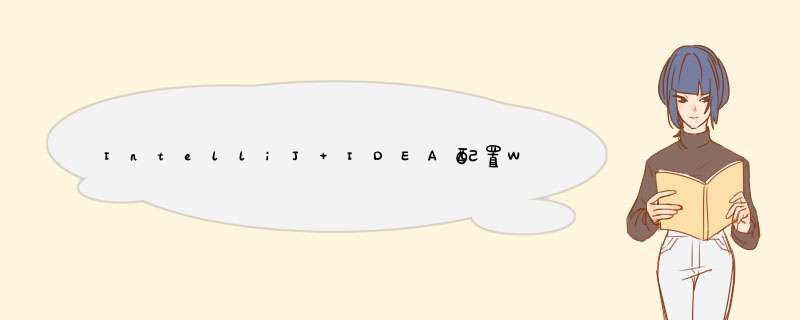
主要有以下配置:
点击File->Project Structure后如下图:
我们重点聊一下4 ~ 5项的配置:
1)配置Facets:
Facets表述了在Module中使用的各种各样的框架、技术和语言。这些Facets让Intellij IDEA知道怎么对待module内容,并保证与相应的框架和语言保持一致,总结来说就是一个组件模板。
web项目一般都要添加一个web facets,点击+号添加一个Web facets
添加后下图所示:
注意:上图中path路径和Web Resource Directory目录是配置的重点;
path填入项目web.xml的路径;
Web Resource Directory填入最后需要打包的资源文件目录路径(这个目录里面的文件会被作为部署war包文件的来源);
2)配置Artifacts
Artifacts的设置决定了部署的war包的目录结构,以及把哪些文件和资源作为打包war的来源;
切换选项卡到Artifacts -->点击绿色的+号 -->选中Web Application:Exploaded -->From Modules 如果上一步设置Facets正确则在点击From Modules后会d出如下界面:
然后选择此条目,idea会自动帮我们生成打包项目结构如下:(此目录就是最后打包生成war包的项目结构)
配置好上面一切后,我们来试着运行一下项目吧!要运行项目当然要设置tomcat。配置如下:
1)点击edit configurations
2)点击绿色的+号选择Tomcat server(如果找不到Tomcat server点击后面more item选项展开即可找到)
3)设置本地tomcat的路径和端口号,如下图:
4)打包相关设置(重要)
切换到Deployment选项卡
点击绿色的+号,添加刚刚我们设置的Artifact
设置编译和资源文件的输出目录
然后不出意外的话,点击我们配置好的tomcat旁边的运行键,项目可顺利运行
进行idea project settings的设置比较繁琐,可以看下面的介绍:
1、找到project structure按钮。点击界面上的project structure按钮或者使用快捷键ctrl+alt+shift+s打开工程设置页面。
2、设置project默认的jdk和java语言级别。IntelliJ IDEA中的project相当于myeclipse中的workspace,而module相当于myeclipse中的project。
3、设置modules属性。点击加号可以为一个module增加框架,这是让idea识别它是一个什么项目。
4、设置tomcat输出目录。在Artifacts里面点击加号,可以添加一个tomcat输出设置。
欢迎分享,转载请注明来源:内存溢出

 微信扫一扫
微信扫一扫
 支付宝扫一扫
支付宝扫一扫
评论列表(0条)